iOS 11 là bản cập nhật lớn nhất từ trước tới nay dành cho iPad - Apple đã nói như thế trên sân khấu và thật vậy, iOS 11 có những thay đổi rất mạnh mẽ liên quan đến cách chúng ta sử dụng chiếc tablet này, đặc biệt là khi chạy đa nhiệm. Với các tính năng như Dock, màn hình Control Center liệt kê app theo kiểu dễ nhìn hơn, ứng dụng chia 2 màn hình kiểu mới và khả năng kéo thả để copy nội dung, Apple muốn biến iPad thành một cái máy tính thực thụ, thứ mà bạn có thể xài để "làm việc" hiệu quả hơn.
Thực ra Dock không phải là thứ mới mẻ với iOS, nó đã có từ đời iPhone đầu tiên. Tuy nhiên, dock này tĩnh và chỉ xuất hiện ở màn hình chủ mà thôi. Nó cũng chả khác gì một khu vực đặc biệt để chứa icon, chấm hết. Còn với iOS 11, Dock đã được làm mới theo kiểu giống với macOS, tức là ngoài những app ưa thích do chính bạn ghim xuống thì nó còn hiện thêm những app mới chạy gần đây nữa. Từ dock này, bạn có thể kéo thả app ra ngoài để chạy đa nhiệm 2 cửa sổ, nhấn giữ để xem các file mới mở gần đây.
Tính ra thì những cái ở trên cũng thường, cái hay nhất đó là bạn có thể gọi dock lên từ bất kì đâu, và mở ngay ứng dụng bạn cần mà không phải quay lại home screen, cũng không cần search thủ công app đó hay double click vào nút home để xuất hiện task manager. Với những ai thường phải nhảy qua nhảy lại giữa nhiều app với nhau (như mình) thì sẽ thấy được cái này sướng cỡ nào.

Dock có thể xuất hiện ở bất kì đâu
Thực ra Dock không phải là thứ mới mẻ với iOS, nó đã có từ đời iPhone đầu tiên. Tuy nhiên, dock này tĩnh và chỉ xuất hiện ở màn hình chủ mà thôi. Nó cũng chả khác gì một khu vực đặc biệt để chứa icon, chấm hết. Còn với iOS 11, Dock đã được làm mới theo kiểu giống với macOS, tức là ngoài những app ưa thích do chính bạn ghim xuống thì nó còn hiện thêm những app mới chạy gần đây nữa. Từ dock này, bạn có thể kéo thả app ra ngoài để chạy đa nhiệm 2 cửa sổ, nhấn giữ để xem các file mới mở gần đây.
Tính ra thì những cái ở trên cũng thường, cái hay nhất đó là bạn có thể gọi dock lên từ bất kì đâu, và mở ngay ứng dụng bạn cần mà không phải quay lại home screen, cũng không cần search thủ công app đó hay double click vào nút home để xuất hiện task manager. Với những ai thường phải nhảy qua nhảy lại giữa nhiều app với nhau (như mình) thì sẽ thấy được cái này sướng cỡ nào.

Dock giờ cũng có một phần mở rộng chuyên dùng cho tính năng Continuity. Continuity cho phép máy Mac và iPhone, iPad hoạt động với nhau trơn tru hơn, đã có từ iOS 9. Ví dụ, bạn đang xem tinh tế bằng Safari trên máy tính nhưng bỗng nhiên có việc phải ra đường, thế là bạn cầm cái iPad theo. Khi đã yên vị trên xe buýt, bạn móc iPad ra và chạy Safari lên, tab bạn đang xem dở khi nãy sẽ xuất hiện. Vấn đề là ở iOS 10 bạn phải chui vào 2 lớp menu mới thấy được tab đó, không trực quan chút nào, cũng vì thế mà bản thân mình rất ít xài Continuity. Còn với iOS 11, app nào có Continuity sẽ tự xuất hiện khi cần thiết ở Dock, như trong trường hợp trên là một icon mới của Safari sẽ nhảy ra, bạn bấm vào đó là xong.
Giao diện đa nhiệm mới
Không còn là những app xếp lớp như cũ, iOS 11 sử dụng giao diện mới hoàn toàn để bạn xem những app đang chạy. Hình ảnh giờ đây rõ ràng hơn, ảnh preview của app cũng lớn hơn nên dễ nhận biết các app với nhau. Tiếp tục cuộn sang trái bạn sẽ thấy thêm những ứng dụng đã chạy trước đó. Bạn có thể hình dung Control Center của iOS 11 trên iPad giờ giống với Task View của Windows 10 hay Mission Control của macOS. Và mình đánh giá cao thay đổi này. Cùng với Dock, giao diện đa nhiệm mới giúp trải nghiệm đa nhiệm trên iPad tốt hơn nhiều so với trước và cũng đã giống máy tính hơn.
Trong giao diện đa nhiệm của iOS còn có các nút để chỉnh độ sáng, âm lượng, bật tắt nhanh các kết nối thường dùng... Những nút này đa dạng hơn, làm được nhiều việc hơn, trượt cũng hay và đẹp hơn, nhưng nhìn chung khá rối và bạn sẽ phải dành nhiều giờ làm quen mới thuộc vị trí nút. Có thể Apple chỉ cần dàn thành 1 hàng là đủ, việc học cách xài sẽ dễ hơn.

Slide Over hiện trôi nổi và không còn vô hiệu hóa app đằng sau
Trước đây khi chức năng Slide Over được kích hoạt, một ứng dụng sẽ nằm bên trên app khác và bạn sẽ chỉ có thể tương tác với app nằm trên mà thôi. Giờ đây iOS 11 đã làm vụ này ngon hơn, bạn có thể thao tác với cả hai ứng dụng cùng lúc mà không cần phải ép chúng chuyển sang chế độ chia màn hình. Có thể tưởng tượng tình huống sử dụng thế này: khi đang lướt web, bạn có tin nhắn Messenger tới. Bạn kéo dock lên, "ném" nó qua 1 góc màn hình để reply rồi nhanh chóng quay trở lại giao diện web để đọc tiếp bài viết còn dang dở. Ý định trước đây của Slide Over cũng tương tự như do cách thiết kế, cách chọn màu và việc vô hiệu hóa app phía sau đã khiến mình không khoái lắm.
Nhưng ở đây có cái để chê, và cần phải chê nhiều: Slide Over giờ buộc phải kích hoạt từ dock, và ngay cả chức năng gọi app đa nhiệm lên cũng bị hạn chế. Bạn không thể duyệt qua tất cả các app có hỗ trợ đa nhiệm như cách bạn làm với iOS 10. Muốn mở hai app song song, bạn cũng phải chạy từng cái 1 lên cho chúng hiện ra dock rồi mới kéo thả ra màn hình được, trong khi trước đây chỉ 1 cái trượt nhẹ từ cạnh màn hình ra là xong. Đây là một bưới lùi cực kì nguy hiểm với iOS 11 trên iPad và mình hy vọng đây chỉ là lỗi tạm thời, Apple sẽ khắc phục nó trong tương lai.
Nghiêm trọng hơn, mình vẫn chưa biết cách thoát app Slide Over! Lỡ mở ra là coi như chẳng thể nào thu nhỏ một app xuống, ngay cả việc force close ứng dụng cũng không có tác dụng. Có vẻ như đây là lỗi, mà lỗi này khá nghiêm trọng.
Cập nhật: vừa vô tình mò ra cách thoát app, đó là kéo lại app Slide Over vào cạnh phải màn hình. Nói cách khác bạn phải thoát app theo cách không trực quan. Bạn kéo app lên để Slide Over thì bạn nên kéo xuống để đóng, không phải trượt sang ngang!
Quảng cáo
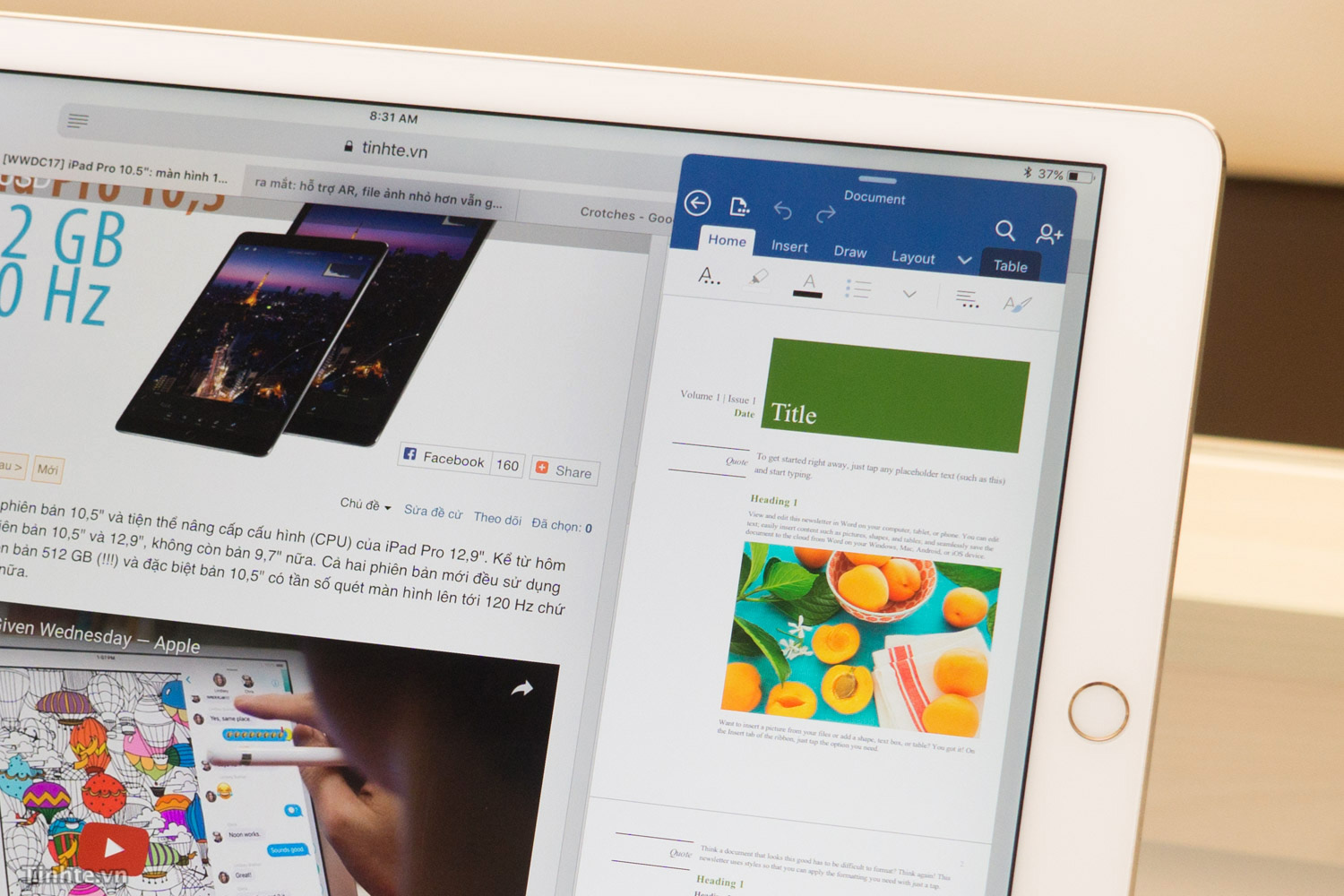
Chụp màn hình và ghi chú nhanh
Trên iPhone cũng có, nhưng chức năng ghi chú nhanh này sẽ phát huy tác dụng tối đa khi bạn xài với Apple Pencil và iPad. Sau khi chụp screenshot, thay vì biến mất thì ảnh chụp màn hình sẽ nằm ở góc dưới bên trái, chạm vào nó là bạn có thể ghi chú, kí hoạt nhanh lên hình trước khi gửi cho người thân và bạn bè. Apple làm như vậy để bạn đỡ phải chạy thêm app thứ ba lên, tiết kiệm thời gian hơn và việc chia sẻ screenshot cũng thuật tiện hơn. Những gì liên quan tới tiết kiệm thời gian đều đáng khen, có điều việc chụp xong screenshot thu nhỏ xuống 1 góc không phải là cái mình thích. Giá mà có chỗ để bật tắt tính năng này thì sẽ hay hơn.
Drag and drop text giữa app đa nhiệm
Một tính năng đáng ra đã phải có mặt từ lâu nhưng giờ mới được Apple bổ sung vào. Trước đây khi cần copy hình ảnh hoặc văn bản giữa hai app đang chạy đa nhiệm, bạn phải copy paste thủ công. Trong khi đó, iOS 11 cho phép bạn nhấn giữ và kéo thả text, link, hình ảnh giữa các ứng dụng. Chỉ việc kéo từ app A và thả sang app B, nhẹ nhàng như mây trôi. Không còn phải nhấn giữ chờ đợi, không phải nhấn giữa đợi nút paste hiện ra. Trong lúc thử nghiệm thì mình chưa gặp vấn đề gì khi kéo thả nhưng có vài anh em bảo là đôi lúc kéo không được, bạn nào gặp lỗi thì comment vào topic này giúp mình nhé.
Thật ra đoạn này mình đánh giá cao những gì Samsung từng làm với dòng tablet Galaxy Tab S, nó đã hỗ trợ tính năng kéo thả từ vài năm trước và rõ ràng Samsung thấy được người dùng cần điều này, vậy mà Apple chờ mãi mới được. Apple muốn cho người dùng iPad chạy đa nhiệm, nhưng lại thiếu đi khoản này thì thật là thiếu sót. Ít ra thì muộn còn hôn không có.
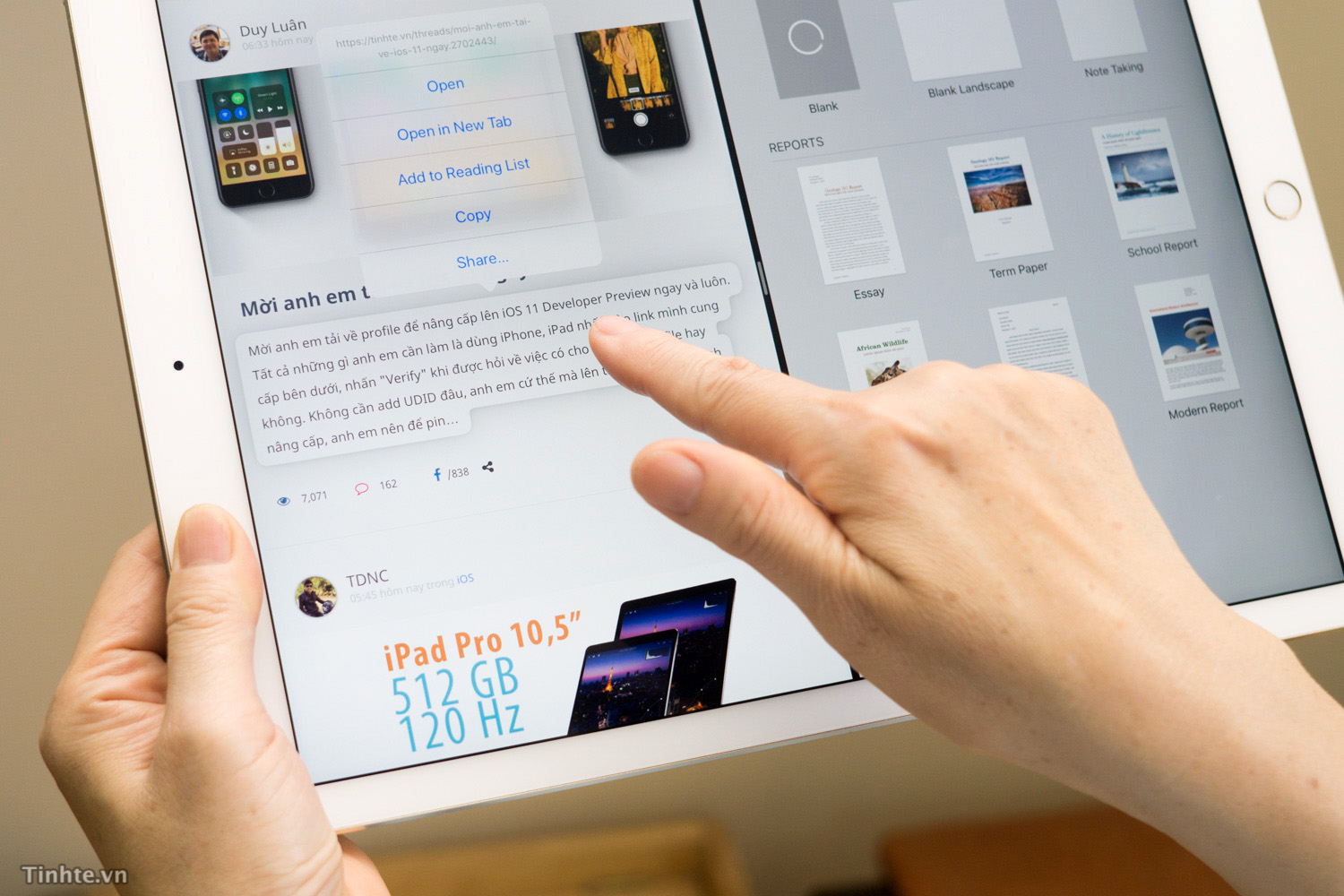
Quảng cáo
Ứng dụng Files: một hướng đi mới cho iPad
Lần đầu tiên Apple cho phép chúng ta quản lý file ngay trên thiết bị của mình. À cũng không đúng, thật ra ứng dụng Files trước đây đã tồn tại ở dạng iCloud Drive rồi, giờ nó mở rộng áp dụng cho việc quản lý file trên bộ nhớ trong cũng như cách dịch vụ đám mây bên thứ ba như Dropbox, OneDrive, Dropbox, Box... Trong ứng dụng này bạn có thể làm được các thao tác kéo thả, tổ chức file, gắn tag, copy, paste... Nói chung là đến 80% những thứ bạn có thể làm với Finder trên macOS hay Explorer trên Windows thì bạn có thể làm với app Files trên iOS 11.
Chi tiết hơn về ứng dụng Files bạn có thể xem thêm trong bài này, còn ở đây mình chia sẻ một số trải nghiệm của mình. Đầu tiên là việc iOS có cần quản lý file hay không? Với mình thì chuyện này không quan trọng lắm, lý do là vì hiện tại iOS đã có cơ chế quản file theo từng ứng dụng một, nó cũng cho phép chia sẻ file giữa các app với nhau thông qua một tính năng gọi là ShareSheet. Trong bản iOS 11 Developer Preview hiện tại, Files không khác gì những ứng dụng này, chỉ khác là nó gom việc quản lý nhiều dịch vụ về chung một chỗ mà thôi, có chăng là giao diện làm đẹp hơn, dễ sử dụng hơn, đồng nhất hơn.
Nhưng nếu chỉ nói điều này thì không công bằng, app Files còn hỗ trợ việc duyệt file trên bộ nhớ máy. Bạn có thể thấy mục On My Devices ở side bar bên tay trái của ứng dụng. Hiện tại mình chưa tìm được cách để thêm file vào mục này hay di chuyển file từ nơi khác sang nên chưa thể đánh giá được, nhưng mình nghĩ rằng nó sẽ giống với cách Android quản lý bộ nhớ trong: bạn được quyền truy cập vào các file cá nhân và file tài liệu do app sinh ra - gọi là user data, còn những file hệ thống và file chạy của app sẽ vẫn được giữ kín. Nếu iOS mở được tới mức này thì sẽ có thêm sức cạnh tranh với Android. Nhưng cách này cũng cho phép app này can thiệp vào app kia trong khi app kia không hay biết, thứ mà Apple đã phản đối ngay từ ngày đầu tiên với mô hình "Sandbox" của iOS. Để biết kĩ hơn về app Files có lẽ chúng ta phải chờ thêm một vài bản Preview nữa.

Nhìn chung iOS 11 trên iPad vẫn rất tuyệt trừ các lỗi của bản Beta. Nó làm mình cảm thấy hứng thú hơn với chiếc iPad của mình, cảm thấy như vừa mới mua một cái máy mới về xài vậy tuy chiếc iPad Pro 12.9 trong bài này mình đã sắm nó từ tận năm 2015. Những cải tiến của Apple sẽ giúp bạn làm việc hiệu quả hơn, nhanh hơn, xài máy tiện hơn. Tất nhiên để nó thay được laptop thì còn lâu lắm, nhưng có thể thấy được phần nào rằng Apple đã làm iOS 11 một cách vô cùng nghiêm túc để tiến tới tương lai mà bạn chỉ cần cầm iPad là đã làm được việc.
